|
哈喽大家好,这节同样为大家分享基准轴的创建方法。这一节将讲解五个知识点:点开方向、两点、x轴、y轴、z轴,通过这五种方式创建基准轴。 ·切换到ic软件当中,把之前所演示的全部删掉。 ·翻转到和正数的状态,点一下基准轴的命令,选择点和方向。 ·点和方向首先可以在切换的时候上面有面的点,可以识别到它的面,之后就可以指定它的方向了。 ·方向有两点,曲面、竖直等等,在这里直接垂直于它这个面或者自动判断。

·自动判断比如这个时候可以选择想要的平面或者出现选择方向的动态的图标,摆个角度选择这里。 ·这里看一下矩阵轴是不是也好了,两点形成一条直线,同样的是可以创建一个基准轴。比如在曲面上点一点,再随意的去点第二个点的位置,要千万的出发点、目标点,这两个点点完了之后才能形成基准轴。
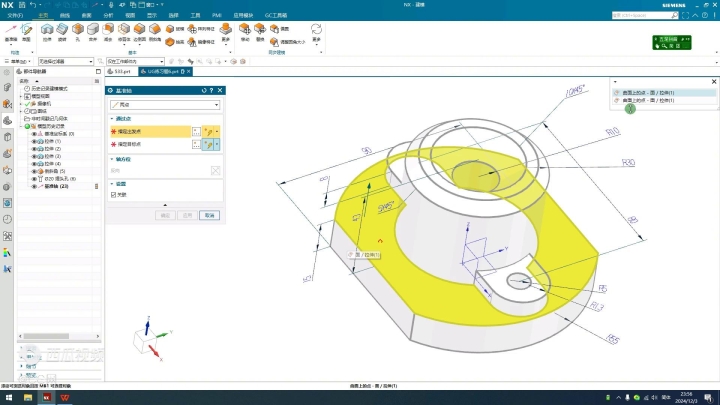
·基准轴所创建的就穿过所指定的两个点。 ·再看一下基准轴里面有x轴,x轴毫无疑问就是沿着基准坐标系的x轴、x轴、y轴,比如y轴,这里就朝着y轴放电。 ·接下来就选择z轴,确定,这样就创建了。 ·可以把这个隐藏,隐藏之后看到剩下的这里就是所创建的基准轴。 关于基准轴的方法就为大家分享到这里,也是比较简单的。 学UG就上UG网,分享交流共同成长。大家在学习的过程当中有不明白的可以在学习的视频下方留言,一起学习、一起交流。 |
资源编号037
学习时间3 min
资源格式MP4
版权信息就上UG网官方原创
资源名称NX2406教程37讲.zip
资源大小30 MB
下载次数 1
1.就上UG网为非营利性网站,网站上的所有资源(包括但不限图纸、素材、资料)均为用户整理,从互联网分享而来,仅供需要者学习交流使用!如有侵原著作者版权,请及时与本站联系进行删除、断链处理。
2.用户在就上UG网下载的资源(包括但不限图纸、素材、资料),只拥有其使用权,著作权归原作者所有。
3.就上UG网原创教程,任何人不得以任何形式复制、转售该资源。